متعلق به: طالع بینی
همچنین را مشاهده کنید: پردازش تصویر ، تیز کردن ، از بین بردن نویز
منبع: ویدیوی یوتیوب توسط فرانک ساکننهایم
اصل چهار منطقه
یک اختر نگار معمولی از یک اشیای آسمان عمیق است. مناطقی با کیفیت متفاوت که ممکن است بخواهیم روی آنها متفاوت کار کنیم.
شما می توانید این "مناطق" را به عنوان مثال قابل مشاهده کنید. با Adobe Photoshop به روش زیر:
- ما یک astrofoto مناسب
- را باز می کنیم. ما عکس را به مقیاس خاکستری تبدیل می کنیم (تصویر -> حالت -> Grayscale)
- ما به اصطلاح جداسازی صدا را در چهار مرحله انجام می دهیم (تصویر -> اصلاحات -> جداسازی صدا)
نسخه های دیگر Photoshop:
- عملکرد "جداسازی صدا" در نسخه انگلیسی "Posterize" نامیده می شود
- در Photoshop CS2 می توانید این مورد را در زیر تصویر پیدا کنید -> تنظیم -> جداسازی صدا
در تصویر ما چهار منطقه "منطقه" داریم. این رویکرد از Ron Wodaski می آید ، که او را این سیستم " سیستم چهار منطقه ای" می نامد. چهار منطقه عبارتند از:
- پس زمینه "منطقه 1 (منطقه تاریک)" باید بدون سر و صد بسیار تاریک باشد
- مناطقی با مه ضعیف "منطقه 2 (خاکستری تیره)" از نسبت سیگنال به نویز ضعیف برخوردار هستند (SNR) و نمی توان با آن برخورد کرد ، اما تنها می تواند باشد.
- مناطقی که مه بیشتر دارند "منطقه 3 (خاکستری روشن)" از نسبت سیگنال به نویز (SNR) خوبی برخوردار هستند و باید تیز شوند
- مناطق بسیار روشن "منطقه 4 (روشن)" بیشتر ستاره ها هستند ، آنها SNR بسیار خوبی دارند و نباید خیلی پر سر و صدا باشند …
پردازش تصویر
بعد از اینکه به اصل نگاه کردیم چهار منطقه را بسیار واضح ساخته است ، در مورد (احتمالاً متفاوت) پردازش چهار منطقه است. برای انجام این کار ، نجوم اصلی (به رنگ) را در فتوشاپ بارگذاری می کنیم.
پردازش مقدماتی تصویر
قبل از اینکه به صورت انتخابی به مناطق ارائه شده نگاه کنیم ، پردازش تصویر را به روشی "متعارف" شروع می کنیم:
- تصاویر فردی باید با فرمت RAW ( یعنی عمق 16 بیت)
- فریم های جداگانه (با تیره ها ، آپارتمان ها و فریم های تعصب) را جمع کنید
- لبه را قطع کنید (در غیر این صورت ممکن است اثر هیجانی در سمت چپ در هیستوگرام داشته باشیم)
- کشش – یک نقطه سیاه "سفید" بنشینید (عاقلانه = به سمت راست به سمت کوه سوار شوید ، اما کمی فاصله بگیرید)
پردازش چهار منطقه
مناطق 1 و 2 اساساً باید از سر و صدا پاک شوند. منطقه 2 با دقت بیشتری نسبت به منطقه 1.
مناطق 3 و 4 باید اساساً تیز شوند: منطقه 3 کلارو ، منطقه 4 به عنوان؟
برای جدا کردن مناطق 1 و 2 از یک طرف از مناطق 3 و 4 از طرف دیگر برای دستیابی به آن ، مانند یک ماسک درخشش استفاده کنید.
ما به عنوان یک ماسک درخشندگی ، ما به سادگی عکس را به عنوان ماسک می گیریم. در اینجا نحوه انجام این کار آمده است:
- کل تصویر (Ctrl-A) را انتخاب کنید
- تصویر انتخاب شده را به کلیپ بورد (Ctrl-C) منتقل کنید
- یک ماسک خالی اضافه کنید: در زیر نماد "اضافه کردن لایه ماسک"
- برای ویرایش به داخل ماسک خالی بروید (Alt-click)
- کلیپ بورد را درون ماسک خالی (Ctrl-V) قرار دهید
ویرایش منطقه 1 و منطقه 2
ماسک لایه ای
برای حذف نویز (برای منطقه 1 و 2) ما باید ماسک درخشندگی را معکوس کنیم (Ctrl-I).
باید ماسک درخشندگی را با دستکاری هیستوگرام (تغییر نقطه سیاه یا نقطه سفید) و با تار شدن (تاری Gaussian) قبل از استفاده از آن برای پردازش تصویر بهبود بخشیم.
سرکوب سر و صدا
از کدام فیلتر سر و صدا استفاده می کنیم؟ فیلترهای صوتی زیادی وجود دارد. در اصل همه به گونه ای کار می کنند که وضوح را کاهش دهند. به عنوان مثال چیزی "صاف" تفاوتهای موجود در فیلترهای مختلف نویز در الگوریتمهایی وجود دارد که طبق آنها قسمتهای تصویری را که می خواهید تأثیر بگذارید انتخاب می کنید. از آنجا که ما یک ماسک لایه ای زیبا برای این کار ایجاد کرده ایم ، یک فیلتر صوتی بسیار ساده کافی است ، به عنوان مثال:
نوار منو Photoshop -> فیلتر -> فیلتر سر و صدا -> حذف نویز
ویرایش منطقه 3 و منطقه 4
ماسک لایه ای
] برای کار در مناطق 3 و 4 در انزوا ، دوباره ماسک درخشندگی را بگیرید. اما این بار بدون برعکس کردن آنها اگر لازم باشد، ما می خواهیم با حرکت دادن نقاط سیاه و سفید در هیستوگرام و در نهایت با استفاده از تاری Gauss ، ماسک درخشندگی را کمی تغییر دهیم.
Sharpening
از کدام فیلتر تیز کننده استفاده می کنیم؟
نوار منوی فتوشاپ -> فیلترها -> فیلترهای شارپینگ -> ماسک از کانون توجه …
پردازش نهایی تصویر
مناطق پر سر و صدا 1 و 2 اکنون باید با مناطق تیز 3 و 4. قرار بگیرند.
.